Konfiguracja różnych środowisk dla podwójnych monitorów w systemie Windows 7
Jeśli nadal używasz systemu Windows 7, ponieważ nienawidzisz systemu Windows 8 i korzystasz z więcej niż jednego monitora, prawdopodobnie napotkasz ograniczenia związane z brakiem możliwości użycia innej tapety dla każdego monitora. Windows 8 ma naprawdę sporo niesamowitych funkcji dla dwóch lub więcej ustawień monitora, ale dopóki nie naprawią całego ekranu Start / No-Start-Button, ludzie nie będą w najbliższym czasie migrować.
Na szczęście istnieje kilka rzeczy, które możesz zrobić, aby rozwiązać ten problem w systemie Windows 7. Przeprowadzę Cię przez różne metody, zaczynając od prostej sztuczki w systemie Windows 7, która nie wymaga instalowania żadnych firm zewnętrznych oprogramowanie. Pozostałe opcje to aplikacje freeware lub komercyjne.
Metoda 1 - Utwórz większy obraz
Jeśli masz wiele monitorów, które używają tej samej rozdzielczości, możesz stworzyć obraz, który jest szerokością wszystkich monitorów połączonych i użyć go jako tapety. Na przykład, jeśli używasz dwóch monitorów o rozdzielczości 1600 × 1200, możesz utworzyć obraz o rozmiarze 3200 × 1200 i załadować go jako tło.
Jedyne, co musisz zrobić, to wybrać Dachówka i obejmie obraz na ekranach. Jeśli masz trzy monitory, utworzysz obraz o rozmiarze 4800 × 1200 itd.
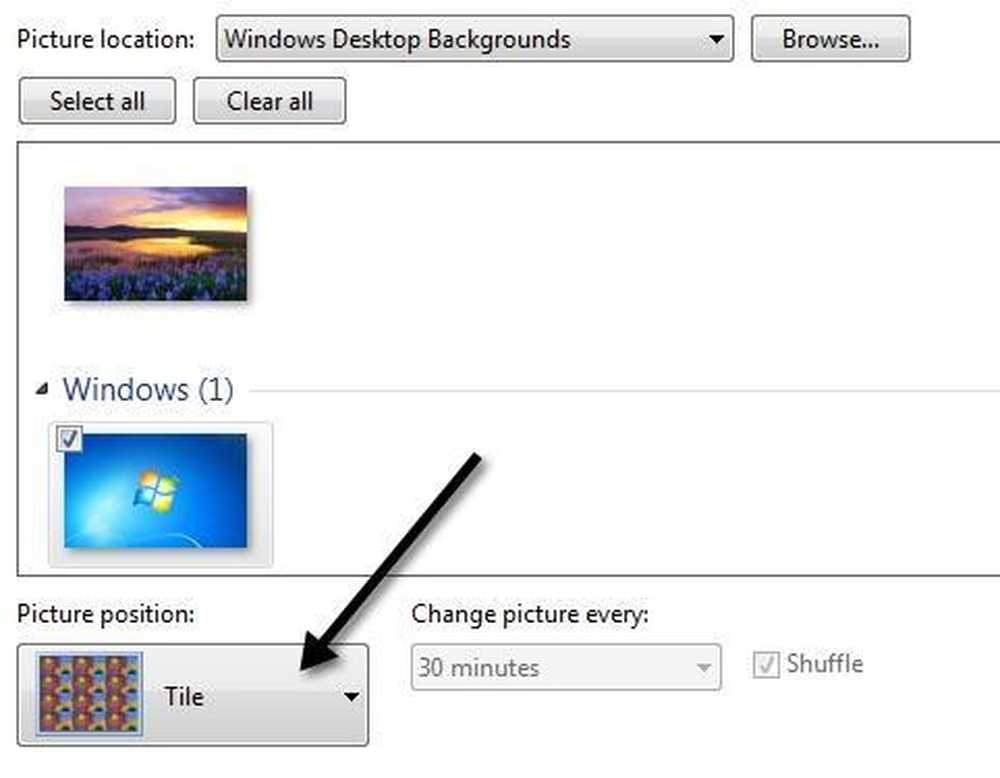
Teraz, jeśli masz monitory o różnych rozdzielczościach, ponieważ monitory są różne, możesz użyć podobnej techniki, ale będziesz musiał grać z wyrównaniem, aby uzyskać prawidłowe. Nadal będziesz łączyć obrazy, ale będziesz musiał zostawić trochę czarnego lub białego miejsca na dole, aby poprawnie wyrównać.
Fajna strona, która pomaga znaleźć tapety na wiele ekranów, to InterfaceLift.com. Możesz też znaleźć tapety o dokładnej rozdzielczości, jakiej potrzebujesz. To bardzo pomocna strona pod tym względem.
Metoda 2 - Narzędzia podwójnego monitora
Darmowy i otwarty program o nazwie Dual Monitor Tools działa bardzo dobrze do używania różnych środowisk w systemie Windows 7.
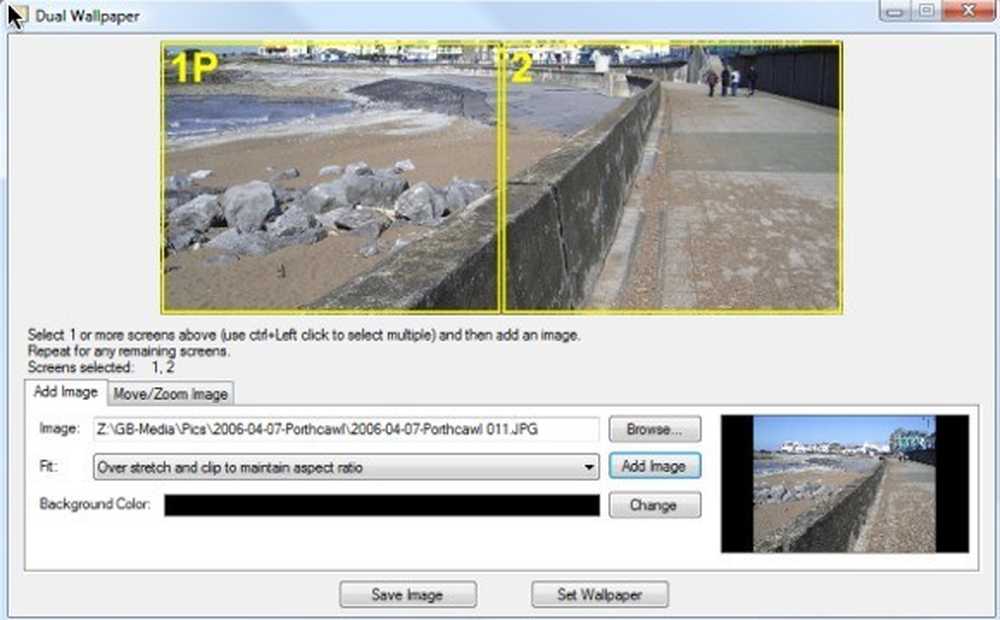
Możesz go użyć do rozłożenia jednego obrazu na wielu monitorach lub użyć innego obrazu dla każdego monitora. Program umożliwia dostosowanie obrazów i podgląd zmian przed ustawieniem tapet. Może również obsłużyć, jeśli jeden monitor jest krajobrazem, a drugi jest portretem.
Program posiada również szereg innych funkcji, takich jak ekran wymiany do zarządzania oknami za pomocą skrótów klawiszowych i podwójny program uruchamiający, który pozwala otwierać aplikacje za pomocą skrótów klawiszowych, a następnie otwierać je na określonych monitorach w określonych pozycjach.
Metoda 3 - DisplayFusion, UltraMon, MultiMon
W obozie z wieloma monitorami wydaje się być tylko kilku graczy, a mianowicie DisplayFusion, UltraMon i MultiMon. Zarówno DisplayFusion, jak i MultiMon są dostarczane z darmowymi wersjami, które mogą osiągnąć cel ustawiania różnych tapet w systemie Windows 7. Jeśli chcesz mieć wszystkie dodatkowe funkcje, które zawierają, możesz kupić płatne wersje, ale dla naszych celów nie jest to konieczne.
Na szczęście napisałem już recenzję tych trzech programów: Best Dual Monitor Software. Naprawdę trudno powiedzieć, który z nich jest lepszy, ponieważ wszyscy wykonują naprawdę dobrą robotę.
Oczywiście, jak już wspomniałem wcześniej, w systemie Windows 8 nie musisz się już martwić tym problemem. Teraz możesz kliknąć obraz prawym przyciskiem myszy i wybrać monitor, do którego chcesz zastosować tło.
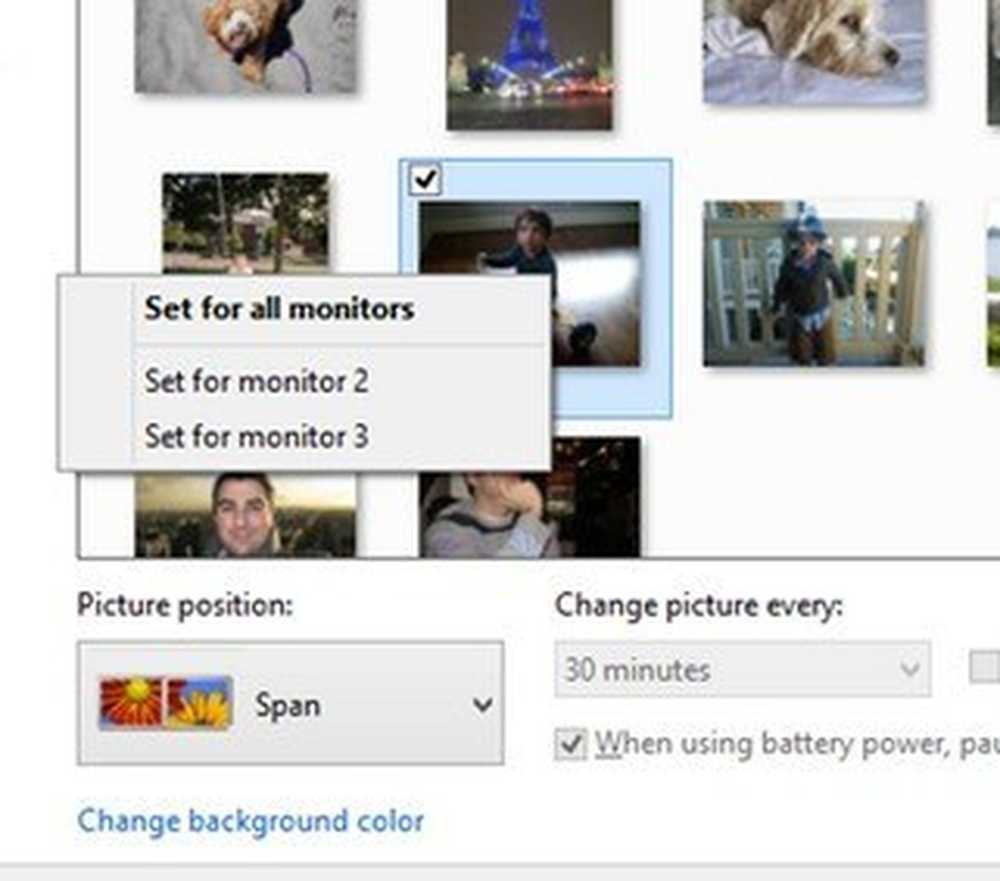
Jeśli znasz inny sposób lub użyj innego programu do ustawiania różnych środowisk w systemie Windows 7, poinformuj nas o tym w komentarzach. Cieszyć się!




